Kişileri iTunes ile / iTunes Olmadan iPhone’dan iPhone’a Aktarın
“iTunes kullanmadan kişileri iPhone’dan iPhone’a nasıl aktarabilirim? Yeni bir iPhone’um var, ancak iTunes olmadan kişileri iPhone’dan iPhone’a aktaramıyorum.’
Son zamanlarda, iPhone 12/ 12 Pro (Max)/ iTunes olmadan 12 Mimi gibi kişileri iPhone’dan iPhone’a nasıl aktaracağınızı öğrenmek isteyen okuyucularımızdan buna benzer birçok soru aldık. Sonuçta, yeni bir iPhone aldığımızda aklımıza ilk bu geliyor. Siz de aynı ikilemi yaşıyorsanız, mükemmel bir çözümümüz olduğu için endişelenmeyin. Bu gönderi, kişileri iPhone’dan iPhone’a iTunes olmadan nasıl aktaracağınızı ve kişileri iTunes ile nasıl aktaracağınızı öğretecektir.
- Bölüm 1: Kişileri iPhone’dan iPhone’a Aktarın, iPhone 12/ 12 Pro (Max)/ iTunes’lu 12 Mini Dahil
- Bölüm 2: Kişileri iPhone’dan iPhone’a aktarmak için 1-Tıklayın, iPhone 12/ 12 Pro (Max)/iTunes olmadan 12 Mini dahil
- Bölüm 3: Gmail kullanarak iPhone kişilerini iPhone 12/ 12 Pro (Max)/ 12 Mini dahil iTunes olmadan iPhone’a aktarın
- Bölüm 4: Bluetooth kullanarak iTunes olmadan iPhone 12/ 12 Pro (Max)/ 12 Mini Dahil Kişileri iPhone’dan iPhone’a Aktarın
Bölüm 1: Kişileri iPhone’dan iPhone’a Aktarın, iPhone 12/ 12 Pro (Max)/ iTunes’lu 12 Mini Dahil
Başlamak için, iTunes’u kullanarak kişileri iPhone’dan iPhone’a nasıl aktaracağımızı öğrenelim. iTunes’un güncellenmiş bir sürümüne sahipseniz, verilerinizi çeşitli cihazlar arasında aktarabilir ve eşzamanlayabilirsiniz. İdeal olarak, kişilerinizi senkronize edebilir veya yedekleyebilir ve geri yükleyebilirsiniz. Kişileri iPhone’dan iPhone’a iTunes ile aktarmak için bu tekniklerin her ikisini de tartıştık.
Yöntem 1: iPhone kişilerini iTunes ile Yedekleyin ve Geri Yükleyin
Bu, kişileri iTunes ile iPhone’dan iPhone’a nasıl aktaracağınızı öğrenmek için en kolay yaklaşımdır. Bunda, önce eski telefonumuzun (kişiler dahil) yedeğini alacağız ve daha sonra yedeği yeni bir cihaza geri yükleyeceğiz. Söylemeye gerek yok, hedef cihazdaki tüm mevcut veriler silinecek ve kişilerinizle birlikte tüm yedekleme geri yüklenecek.
- 1. İlk olarak, mevcut iPhone’unuzu sisteminize bağlayın ve iTunes’u başlatın.
- 2. Cihazınızı seçin ve Özet bölümünü ziyaret edin.
- 3. Yedeklemeler bölümünün altında, yerel bilgisayarda yedeklemeyi seçin.
- 4. Sonunda, “Şimdi Yedekle” düğmesine tıklayın ve iTunes’un cihazınızı tamamen yedeklemesini bekleyin.
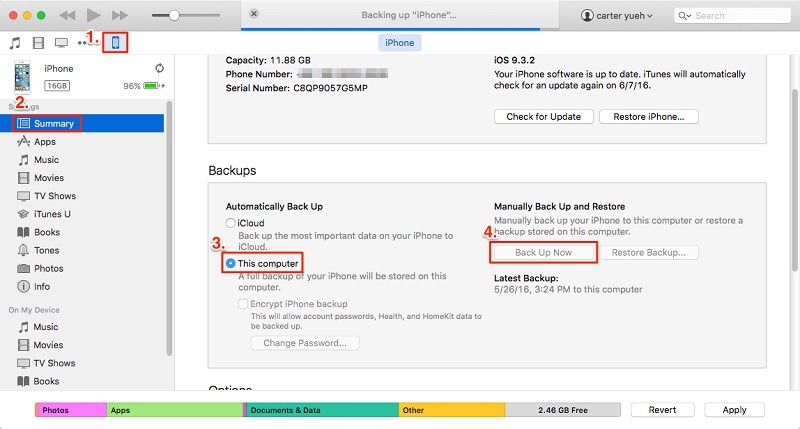
- 5. Yerel olarak bir yedekleme aldıktan sonra, hedef cihazı bağlayabilir ve Özetine gidebilirsiniz.
- 6. Buradan “Yedeklemeyi Geri Yükle”ye tıklayın ve hedef yedeği ve cihazı seçin.
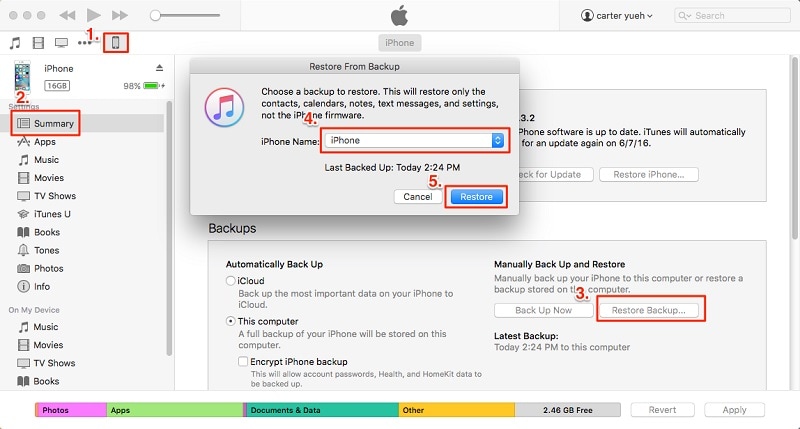
Bu şekilde, tüm yedeklemeniz (kişiler dahil) geri yüklenir ve iTunes ile kişileri iPhone’dan iPhone’a aktarabilirsiniz.
Yöntem 2: Kişileri iTunes ile Eşitle
Yalnızca kişilerinizi aktarmak istiyorsanız, cihazınızı senkronize ederek bunu başarabilirsiniz. Kişileri iTunes kullanarak iPhone’dan iPhone’a nasıl aktaracağınızı öğrenmek için şu adımları izleyin:
- 1. İlk olarak, mevcut iPhone’unuzu sisteminize bağlayın ve iTunes’un güncellenmiş bir sürümünü başlatın.
- 2. Cihazı seçin ve “Bilgi” sekmesine gidin. Buradan, “Kişileri Senkronize Et” seçeneğini etkinleştirin. Tüm kişileri veya seçili grupları seçebilirsiniz.
- 3. Seçiminizi yaptıktan sonra Sync butonuna tıklayın ve işlemin tamamlanmasını bekleyin.

- 4. Şimdi cihazın bağlantısını kesin ve hedef iPhone’unuzu ona bağlayın.
- 5. Aynı tatbikatı takip edin, Bilgi sekmesine gidin ve “Kişileri Eşitle” seçeneğini etkinleştirin.
- 6. Ek olarak, Gelişmiş bölümünü ziyaret edebilir ve eski kişileri yenileriyle de değiştirebilirsiniz.
- 7. Seçeneği seçtikten sonra, “Senk” düğmesine tıklayın.
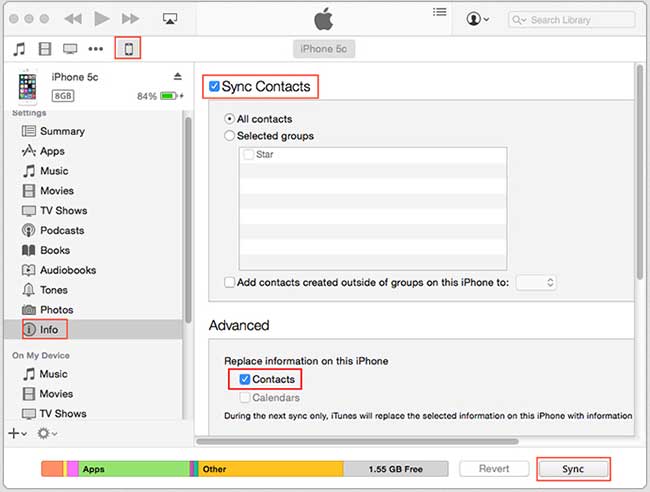
Bu şekilde, iTunes ile kişileri iPhone’dan iPhone’a nasıl aktaracağınızı kolayca öğrenebileceksiniz.
Bölüm 2: Kişileri iPhone’dan iPhone’a aktarmak için 1-Tıklayın, iPhone 12/ 12 Pro (Max)/iTunes olmadan 12 Mini dahil
Gördüğünüz gibi, iTunes’u kullanarak kişileri iPhone’dan iPhone’a nasıl aktaracağınızı öğrenmek biraz karmaşık olabilir. Bu nedenle, denemenizi öneririz DrFoneTool – Telefon Transferi. Seçtiğiniz verileri bir cihazdan diğerine aktarmak için tek tıklamayla bir çözüm sunar. Araç, sezgisel bir süreçle birlikte gelir ve ayrıca ücretsiz bir deneme sürümüne sahiptir. Her önde gelen iOS cihazıyla uyumludur (iOS 14’te çalışan cihazlar dahil).
Kişilerinizi aktarmanın yanı sıra fotoğraflar, videolar, takvimler, mesajlar, müzik vb. gibi diğer veri dosyalarını da taşıyabilirsiniz. Ayrıca farklı platformlar arasında (Android’den iOS’a, iOS’tan Windows’a ve daha fazlası gibi) veri aktarabilir. Kişileri iTunes olmadan iPhone’dan iPhone’a nasıl aktaracağınızı öğrenmek için şu adımları izleyin:

DrFoneTool – Telefon Transferi
1-Kişileri iTunes olmadan iPhone’dan iPhone’a Aktarmak için Tıklayın
- Kolay, hızlı ve güvenli.
- Verileri farklı işletim sistemlerine sahip cihazlar arasında, yani iOS’tan Android’e taşıyın.
- En son iOS’u çalıştıran iOS cihazlarını destekler

- Fotoğrafları, kısa mesajları, kişileri, notları ve diğer birçok dosya türünü aktarın.
- 8000’den fazla Android cihazı destekler. Tüm iPhone, iPad ve iPod modelleri için çalışır.
- 1. Başlamak için DrFoneTool’u başlatın ve karşılama ekranından “Telefon Transferi” seçeneğini seçin.

- 2. Şimdi, kaynak ve hedef iOS cihazını sisteminize bağlayın ve algılanmalarını bekleyin.
- 3. DrFoneTool – Telefon Aktarımı sezgisel bir süreç izler ve cihazları otomatik olarak Kaynak ve Hedef olarak listeler. Yine de, konumlarını değiştirmek için “Çevir” düğmesine tıklayabilirsiniz.

- 4. Şimdi, aktarmak istediğiniz veri türünü seçin. Örneğin, yalnızca kişileri taşımak istiyorsanız, “Kişiler”i seçin ve “Aktarımı Başlat” düğmesine tıklayın. Ek olarak, “Kopyalamadan önce verileri temizle” seçeneğini seçebilir ve hedef iPhone’daki mevcut verileri silebilirsiniz.
- 5. Bu işlemi başlatacak ve aktarım işlemini başlatacaktır. İlerlemeyi ekrandaki göstergeden görüntüleyebilirsiniz. Bu aşamada her iki cihazın da bağlı olduğundan emin olun.

- 6. İşlem tamamlandığında tarafınıza bilgi verilecektir. Sonunda her iki cihazı da güvenle kaldırabilir ve istediğiniz gibi kullanabilirsiniz.

İşte size eğitim videosu:
Bölüm 3: Gmail kullanarak iPhone kişilerini iPhone 12/ 12 Pro (Max)/ 12 Mini dahil iTunes olmadan iPhone’a aktarın
Gördüğünüz gibi, DrFoneTool Phone Transfer, verilerinizi bir iPhone’dan diğerine aktarmak için tek tıklamayla bir çözüm sunar. Yine de başka bir seçenek denemek istiyorsanız Gmail’in yardımını alabilirsiniz. Bu daha zahmetli bir süreç olsa da temel ihtiyaçlarınızı karşılayacaktır. Kişileri iTunes olmadan iPhone’dan iPhone’a nasıl aktaracağınızı öğrenmek için bu yaklaşımı deneyebilirsiniz.
- 1. Cihazınızda Gmail kullanmıyorsanız, Hesaplar ayarlarına gidin ve Gmail’inize giriş yapın.
- 2. Ardından cihazın Ayarlar > Mail, Kişiler, Takvim > Gmail’e gidin ve Kişiler seçeneğini açın.

- 3. Artık aynı tatbikatı hedef cihazda takip edebilir ve Gmail kişilerinizi senkronize edebilirsiniz.
- 4. Alternatif olarak, masaüstünüzdeki Gmail hesabınızı ziyaret edebilir ve Kişiler’e gidebilirsiniz.
- 5. Aktarmak istediğiniz kişileri seçin ve “Dışa Aktar” düğmesine tıklayın.
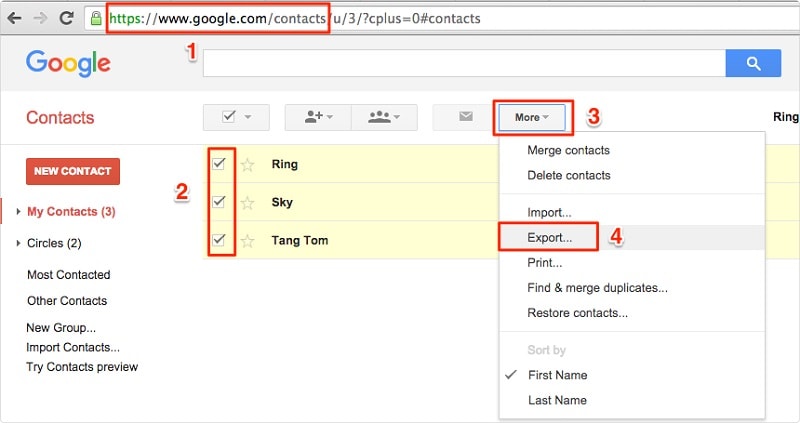
- 6. Kişilerinizi bir vCard biçimine aktarmayı seçin. Bir vCard oluşturulduktan sonra, kişileri aktarmak için onu manuel olarak hedef iPhone’a taşıyabilirsiniz.
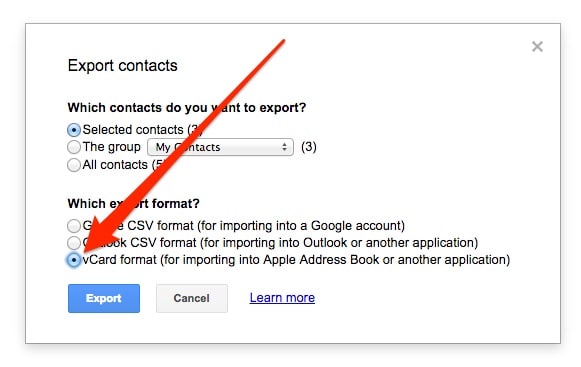
Bölüm 4: Bluetooth kullanarak iTunes olmadan iPhone 12/ 12 Pro (Max)/ 12 Mini Dahil Kişileri iPhone’dan iPhone’a Aktarın
Başka hiçbir şey işe yaramazsa, Bluetooth kullanarak kişileri bir iPhone’dan diğerine aktarabilirsiniz. Zaman alıcı olabilir, ancak aynı zamanda kişileri iPhone’dan iPhone’a iTunes olmadan nasıl aktaracağınızı öğrenmenin en kolay yollarından biridir.
- 1. Her iki cihazda da Bluetooth’u açın ve yakında olduklarından emin olun.
- 2. Her zaman kaynak cihazın Bluetooth ayarlarına gidebilir ve her iki cihazı eşleştirebilirsiniz.
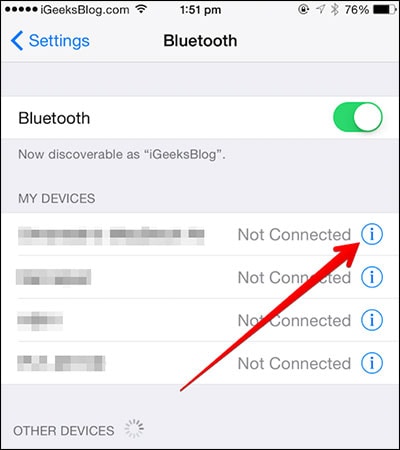
- 3. Şimdi, Kişilerine gidin ve aktarmak istediklerinizi seçin.
- 4. Paylaş düğmesine dokunun ve seçenekler listesinden hedef cihazı seçin.
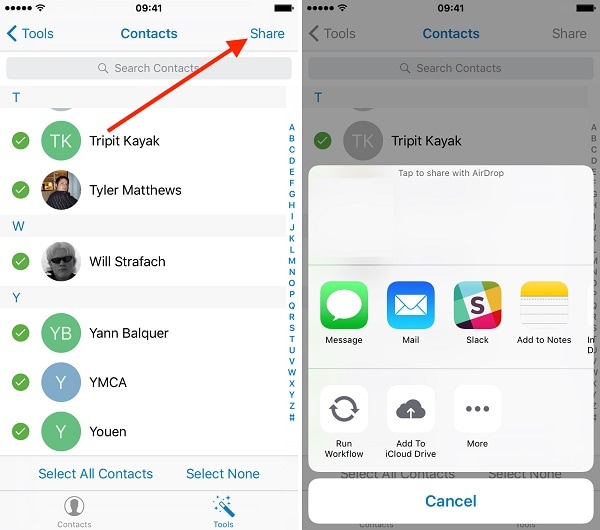
- 5. İşlemi tamamlamak için hedef iPhone’daki gelen verileri kabul edin.
Bu adımları izledikten sonra, kişileri iPhone’dan iPhone’a iTunes ile ve onsuz nasıl aktaracağınızı öğrenebilirsiniz. Bu yöntemlerin yanı sıra, kişileri AirDrop yapabilir veya iCloud aracılığıyla da senkronize edebilirsiniz. Gördüğünüz gibi, kişileri iPhone’dan iPhone’a iTunes ile (ve onsuz) aktarmanın deneyebileceğiniz çok sayıda yolu vardır. Farklı cihazlar arasında veri aktarmanın en kolay ve en hızlı yollarından biri olduğu için DrFoneTool Telefon Aktarımı’nı öneriyoruz.
En son makaleler

